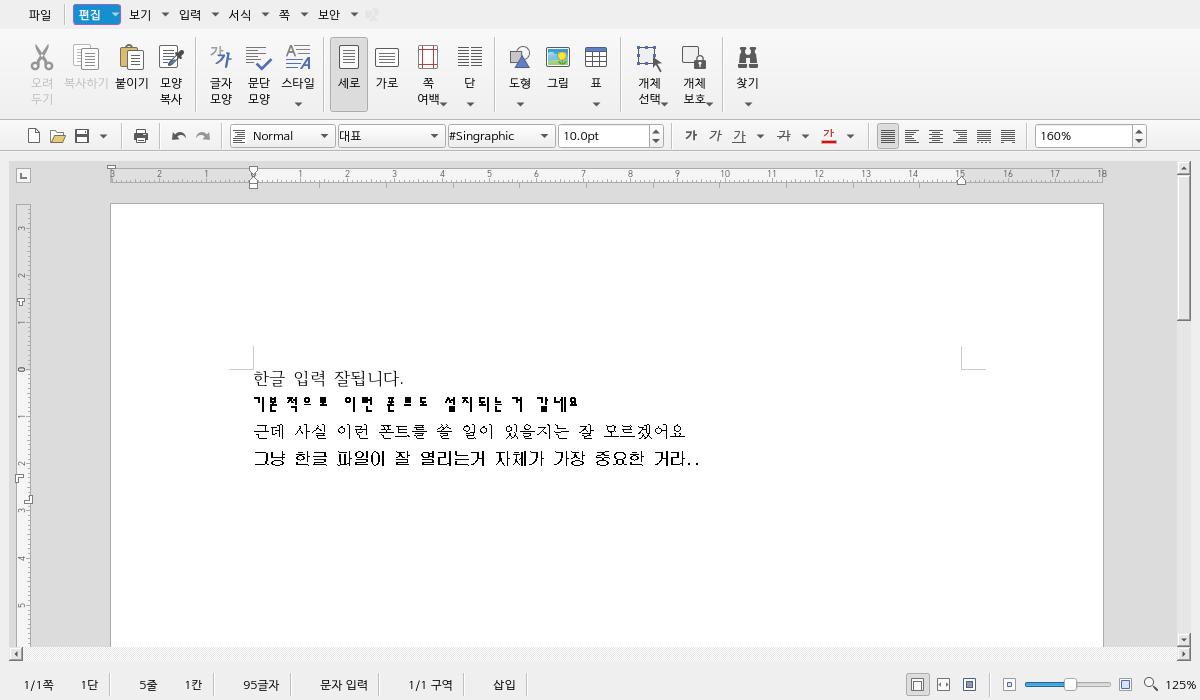https://www.ajunews.com/view/20201016103317246?fbclid=IwAR2VXw3S7-sDtIWetF924LspejV2XWqTNQR8azC-m1mM8gETzV8oiq8Xugc
위 기사에 따르면 최근 구름OS에 한글 오피스와 뷰어 시험판이 있다고 합니다.
그리고 타 배포판에 직접 가져가서 사용해도 괜찮다고 하네요.
그렇다고 deb파일을 그대로 여기 올리기는 혹시나 문제가 될지 모르니
deb파일을 추출하는 방법과
그 파일을 가지고 도커를 만들고 실행하는 방법에 대해 작성해보겠습니다.
우선 구름os 2.0버전 iso를 다운받고
가상머신을 이용해서 설치합니다.
(처음에는 라이브cd 자체를 도커에 올려서 사용하려 했는데,
라이브cd에는 한글 오피스가 없습니다.)
(https://gooroom.kr/ 이 아닌(여기 2.0버전은 확인 안해봤어요.)
https://www.hancom.com/cs_center/csDownload.do 에서 받았습니다.)
가상머신 설치가 끝나면 오른쪽 위에
한글 오피스와 뷰어를 설치하겠냐는 팝업창이 뜹니다.
설치해줍니다.
그리고 가상머신의 터미널에서 dpkg-repack를 설치한 다음
sudo dpkg-repack hoffice-hwp hoffice-viewer
를 실행하면 deb파일이 두개 생성됩니다.
그 파일들을 가상머신 밖으로 가져옵니다.
이제 deb파일 준비는 끝났습니다.
(참고로 저는 오피스를 hh.deb, 뷰어를 hv.deb로 이름을 바꿨습니다.)
이제 적당한 곳에 docker폴더를 만들고
docker폴더에 hh.deb, hv.deb를 옮깁니다.
그리고 Dockerfile을 생성합니다.
vi Dockerfile 이후 다음과 같이 입력 후 저장합니다.
/////
FROM debian:buster
ENV LANG=ko_KR.UTF-8 \
LANGUAGE=ko_KR.UTF-8
#한글 오피스, 뷰어 패키지 복사
COPY hh.deb /hh.deb
COPY hv.deb /hv.deb
#종속 패키지 설치
#한글 오피스, 뷰어 패키지 설치
#하모니카 서버 이용 님프 설치
#유저 추가
RUN echo "종속 패키지 설치" && \
apt update && \
apt install -y qt5-default \
libcurl4-gnutls-dev \
libharfbuzz-icu0 && \
echo "오피스, 뷰어 설치" && \
apt install /hh.deb && apt install /hv.deb && \
rm /hh.deb && rm /hv.deb && \
echo "님프 설치" && \
apt install -y curl && \
curl -sL https://apt.hamonikr.org/setup_hamonikr.sun | bash - && \
apt install -y nimf nimf-libhangul && \
im-config -n nimf && \
apt clean && \
echo "유저 추가" && \
useradd -m -g users -s /bin/bash hwp
USER hwp
/////
(그대로 복사하신다면 vi에서 :g/^$/d 를 실행하면 깔끔하게 정리될겁니다.)
왜 하필 데비안이냐 물으신다면
구름os가 데비안 기반이라 가장 잘 맞을거 같아서 데비안으로 했습니다.
이제 도커파일을 이용해서 도커 이미지를 생성합니다.
sudo docker build --tag test .
(hwp옆에 스페이스바와 점이 있는 것을 잊지 마세요.)
시간이 꽤 걸립니다.
이제 적당한 스크립트로 한글 오피스든 한글 뷰어든
원하는걸 실행하면 되겠습니다.
실행파일 경로는
/opt/hnc/hofficeviewer11/Bin/hclviewer
(확인 안해봄)
/opt/hnc/hofficeviewer11/Bin/hslviewer
(확인 안해봄)
/opt/hnc/hofficeviewer11/Bin/hwpviewer
(확인 안해봄)
/opt/hnc/hoffice11/Bin/hwp
(한글 오피스)
입니다.
다음은 실행 스크립트 예시입니다.
#!/bin/bash
xhost +local:docker
sudo docker run --rm -it -d --name hwp \
--hostname hwp \
-v /run/user/1000:/run/user/1000 \
-v /dev:/dev \
-v /etc/localtime:/etc/localtime:ro \
-v /tmp/.X11-unix:/tmp/.X11-unix:ro \
--privileged \
--ipc=host --shm-size=256m --net=host \
-v $HOME:/home/hwp \
-e DISPLAY=unix$DISPLAY \
-e XDG_RUNTIME_DIR=/run/user/1000 \
-e PULSE_SERVER=pulseaudio \
-e "GTK_IM_MODULE=nimf" \
-e "XMODIFIERS=@im=nimf" \
-e "QT_IM_MODULE=nimf" \
-e "LANG=ko_KR.UTF-8" \
-e "LANGUAGE=ko_KR.UTF-8" \
hwp /opt/hnc/hoffice11/Bin/hwp
저는 님프 사용중이기 때문에 입력기에 nimf가 입력되어있습니다.
다른걸 사용하시는 분은 다른걸 입력하시기 바랍니다.
(다만 다른 입력기가 한글 입력이 정상일지는 잘 모르겠네요)
그런데 구름os도 님프를 사용하더라구요.
굳이 도커를 이용해서 설치하는 이유는
일단 지금 리눅스버전 한글은 시험판입니다.
언제 어떤 문제가 터질지 모르는데 바이너리로 그냥 설치하기에는 부담스러웠습니다.
그리고 앞으로 리눅스가 어떻게 업데이트 되든간에
언제든 사용할 수 있는게 좋다 생각했습니다.
이제 한글 오피스때문에 힘들어 할 일은 별로 없을거 같네요.
일단 한글입력, 저장, 불러오기 이거 세개만 확인했는데 정상입니다.
아래는 한글 입력 스샷입니다.